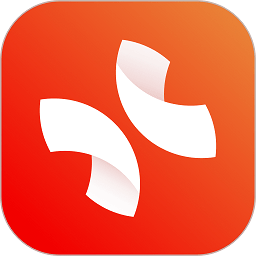
xmind思维导图pc版
v25.1.1061.8090 最新版大小:157.8M语言:中文
类别:应用工具系统:Win11, Win10, Win7, Win8
立即下载0
293
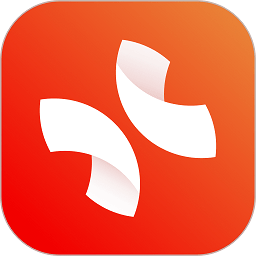
大小:157.8M语言:中文
类别:应用工具系统:Win11, Win10, Win7, Win8
立即下载0
293


xmind思维导图pc端为电脑端可使用该软件来制作出不同样式的思维导图。软件提供了多种模板,为需要制作思维导图的用户提供了很多选择,支持添加图片或是外链等内容,进一步丰富思维导图内容,素材还将会不断更新。
xmind软件内置了丰富的主题,可以通过添加标记、标签、超链接、附件、主题链接、笔记等丰富的主题元素来表达多元的信息结构,使用起来非常方便,还增强了图片导出功能,以往在导出的时候就仅提供图片导出,而现在还支持同时导出所有画布,选择更大的尺寸以及导出透明背景,让你轻松插入至Keynote或PPT中使用,十分强大,为用户们带来更好的使用体验。

演说模式:演说自如流畅丝滑
从思维导图制作到幻灯片演说,只需轻轻一点,即可无缝转换。幻灯片自带清晰的布局方式和流畅优雅的动效,让你的演讲大放光彩。
结构思维面面俱到
Xmind提供多种精美实用的结构,让你的每个想法都得到清晰明了的视觉化呈现。
点燃创意创新无限
Xmind的强大功能助你发现思路间新的联系,迸发出更富创意的思维火花。
大纲模式:提纲挈领级级递进
大纲模式适用于结构化记录。Xmind支持在大纲视图和思维导图模式中自由切换,在不同场景中伴你高效梳理思路。
ZEN模式:深入思考全情专注
ZEN模式致力于帮助你提高专注度,沉浸式制作思维导图。一键开启ZEN模式,探索思想的深度。
自由组合结构:化繁为简清晰高效
由Xmind制作的思维导图支持多种结构混用。你可以结合多种纵向或横向、发散或是有条理的思维方式,来表达你脑中的复杂想法。在一张图内整合更丰富的信息,更有深度地进行思考。这是Xmind的独家功能。
【文件】
文件快捷键,指的是对当前文件整体的一个操作,常见的功能有保存、关闭、打开和新建等。

1.保存当前思维导图
快捷键:Command+S(Mac),Ctrl+S(Win)用法:直接按键输入说明:绘图过程中,时不时按下Command/Ctrl+S的习惯,能最大程度上避免因电脑死机或断电造成的导图丢失的窘境。
当然如果真的遇到了意外情况,也不用太过慌张。可以在菜单栏【文件】<【文件缓存】中找找自动备份的XMind文件。
2.新建思维导图
快捷键:Command+N(Mac),Ctrl+N(Win)用法:直接按键输入说明:当你想另外创建一个思维导图文件时,可以按下Command/Ctrl+N直接进入系统的初始界面,从内置主题风格或者图库中创建思维导图。
【编辑】
【编辑】类型快捷键是在输入和调整内容时使用频率最高的快捷键种类,旨在对思维导图进行基本的编辑操作,其中包括有我们所熟知的复制、粘贴等。

1.拷贝/粘贴
快捷键:Command+C/V(Mac)、Ctrl+C/V(Win)用法:选中主题后键入说明:拷贝和粘贴操作大部分时候都是绑定在一起进行的,在绝大部分的软件中都有该操作快捷键的设置,组合按键以及用法几乎都是相同的,因此记忆起来毫无压力。该快捷键的使用,能大量节省相同/相似内容的输入时间。
2.撤销
快捷键:Command+Z(Mac)、Ctrl+Z(Win)用法:直接按键输入说明:撤销操作可谓是「后悔神器」!撤销可以取消上一步的操作。在编辑过程中输错字、误操作是常有的事,撤销操作能降低出错带来的损失。
值得一提的是XMind中还有「重做功能」,可以恢复上一步的操作,与撤销相反。
3.查找和替换
快捷键:Command+F(Mac)、Ctrl+F(Win)用法:直接按键输入说明:当你想查找/更改导图中某一文字内容时,按下组合键Command/Ctrl+F会在左侧弹出搜索窗口,可以输入希望查找的文字,也可以选择将查找的文字全部替换为想要的文字。
4.拷贝/粘贴样式
快捷键:Option+Command+C/V(Mac)、Ctrl+Alt+C/V(Win)用法:选中主题后键入说明:在XMind中除了拷贝主题的文字内容,还可以拷贝/粘贴主题的样式。当你更改了某个主题样式后,想对整张图进行样式的统一时,可以灵活运用这个功能。
【插入】
XMind支持添加丰富的主题元素,你可以添加标记、标签、超链接、附件、主题链接、笔记等丰富的主题元素来表达复杂的逻辑层次和丰富的想法。

1.插入子主题
快捷键:Tab(Mac/Win)用法:选中主题后键入说明:插入子主题是XMind:ZEN中最基础的操作之一,非常简单,直接按Tab键就可以。配合插入同级别主题(之后)的回车键Return(Mac)/Enter(Win)使用,便可以快速进行内容的输入。
2.插入联系
快捷键:Shift+Command+L(Mac),Ctrl+Shift+L(Win)用法:选中主题后键入说明:联系可以表示两个主题间的特殊关系,选中主题点按快捷键组合Shift+Command/Ctrl+L,即可快速进行添加。同理,外框、概要、笔记等都可以用这样的方式来进行添加。记住各个功能英文的首字母即可区分来。
另外,目前XMind:ZEN还可以为标注、标签、语音备注和插入本地图片等进行快捷键的自定义,可以设置自己习惯的快捷键。
【查看】
查看快捷键主要应用于对思维导图的视觉审阅上,比如说放大和缩小当前的试图,隐藏格式面板和开启ZEN模式等。

1.放大/缩小
快捷键:Command+=/-(Mac)、Ctrl+=/-(Win)用法:直接键入说明:当你在绘制内容比较多的导图时,可以灵活运用放大和缩小的功能。放大以查看局部,缩小以查看整体。可以直接用快捷键对思维导图进行放大/缩小,也可以按住Command/Ctrl并滚动鼠标来进行画布大小的调整。
2.折叠/展开子主题
快捷键:Command+/(Mac)、Ctrl+/(Win)用法:选中主题后键入说明:折叠/展开子主题功能可以用于思维展示也可以用于导图记忆。在记忆导图内容时,将主题折叠起来,对自己进行提问,得出答案后再将内容进行展开。可以用回想的方式来加强你的记忆。
【自定义快捷键】
除了已有的快捷键外,XMind还支持快捷键的自定义,在菜单栏【XMind】<【首选项】<【快捷键】中可以进行更改。

你可以对已有的快捷键进行自定义,也可以为插入本地图片、标签、标注等功能进行快捷键的自定义。在自定义快捷键时,如果你定义的快捷键和系统已有的快捷键产生冲突,会进行提示。
零广告
没有任何第三方的商业广告或赞助内容,我们只想给你更加简洁纯净的使用体验。
不追踪数据
我们不会收集或查看你的数据。系统中的共享分析信息不记录任何敏感数据,并且可以随时关闭。
本地化文档储存
为了更佳的安全性和稳定性,我们推荐将Xmind文件存储在本地,让你对文件有完全的控制权和所有权。
富文本样式
主题内支持对文字进行多样化样式设置,通过给局部文字单独设置样式,让重点部分一目了然。
任务跟踪
利用思维导图清晰的结构,轻松地进行任务管理、快速洞察任务进展。
全新插画
新增 310 张 AI 原创插画,将概念和信息图像化,阅读和理解更轻松。
快速检索插画
只需输入关键词,立即获得相关精美插画,即搜即得。
编号
自动生成主题编号,无需手动逐一标记,你可根据需要选择不同的编号样式,即可轻松整理想法。
1、在本页面下载解压得到安装包,双击打开,等待安装即可。
2、在进入软件前会给大家用户展示新功能要素,点击继续后点击我同意用户许可议即可。

3、对于第一次注册该软件的用户可以在右下角点击创建一个账号,注册的流程也非常简单,只需要提供邮箱及手机号即可完成账号注册。

4、账号注册成功就可以使用该软件。

5、该软件提供了很多种类型的模板,对于新手用户来说,再也合适不过了,既有新手指导教程,还可以自由修改内容。

Xmind免费版和Pro版有什么区别?
Xmind提供两个版本以满足不同需求。免费版适合初学思维导图或管理简单项目的使用。专业版适合需要高级演示和思维导图功能的专业人士或组织。
如何更改Xmind应用程序的语言?
Xmind目前支持以下13种语言:英语、简体中文、繁体中文、德语、法语、日语、西班牙语、印尼语、意大利语、韩语、葡萄牙语、泰语和俄语。如需切换语言,请打开Xmind,在macOS的Xmind菜单或Windows左上角菜单的下拉菜单中导航至“首选项”在“显示语言”下选择所需语言,单击“应用”确认选择。
个人信息在Xmind是否安全?
Xmind非常重视您的隐私,并努力确保您在使用我们的服务时感到安全。我们只在交互过程中收集信息,如购买产品、使用网站或与我们的支持团队交流。Xmind不会向任何第三方分发、出售或共享您的注册信息。
显示全部